Причиной ошибки “The specified domain either does not exist or could not be contacted/ Указанный домен не существует, или к нему невозможно подключиться” в Windows чаще всего являются некорректные сетевые настройки (IP адрес, DNS сервера, шлюз по умолчанию) на клиентском компьютере, в результате чего компьютер не может подключиться к контроллеру домена Active Directory и выполнить аутентификацию.
Ошибка: “Указанный домен не существует” при добавлении компьютера в Active Directory
При попытке добавить компьютер Windows в домен Active Directory может появится ошибка:
The following error occurred attempting to join the domain WINITPRO. The specified domain either does not exist or could not be contacted.
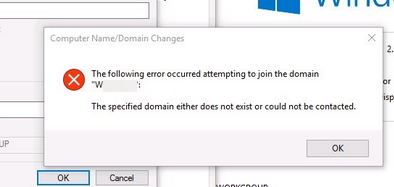
Это означает, что с этого компьютера не доступен указанный домен AD. Причина может быть в некорректном IP адресе компьютера или неверных настройках DNS, в результате чего Windows не может отрезвить IP адрес контроллера домена по его DNS имени.
Вам нужно:
- Проверить корректность работы сети на компьютере и его сетевые настройки
- Проверьте корректность работы DNS
Проверьте, что ваш компьютер получил корректные сетевые настройки IP от DHCP сервера. Выведите сетевые настройки вашего подключения с помощью команды:
ipconfig /all
Можно узнать настройки сетевого интерфейса с помощью PowerShell:
Get-NetAdapter -Physical | ? {$_.Status -eq "Up"} | Get-NetIPConfiguration
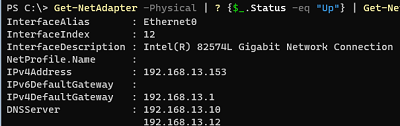
Проверьте, что на вашем компьютере задан корректный IP адрес из вашего сегмента сети.
Попробуйте обновить IP адрес:
ipconfig/release
ipconfig/release6
ipconfig/renew
Проверьте доступность DNS сервера:
Test-NetConnection 192.168.13.10
Test-NetConnection 192.168.13.10 -Port 53
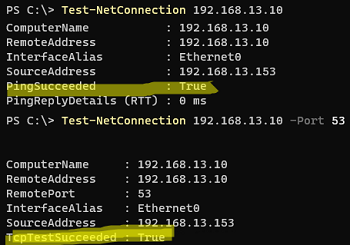
В этом примере DNS сервер доступен по ICMP (
PingSucceeded:true
) и на нем открыт DNS порт (
TcpTestSucceeded:True
).
Проверьте, что данный DNS сервер может разрешить имя домена в IP адрес:
nslookup winitpro.ru
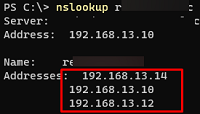
Проверьте, что в вашем локальном файле hosts отсутствует ручные записи для вашего домена:
Get-Content -Path "C:\Windows\System32\drivers\etc\hosts"
Если в настройках сетевого интерфейса указан неверный IP адрес вашего DNS сервера или он не доступен, вы можете задать его вручную через панель управления сетевыми подключениями. Откройте панель ncpa.cpl -> свойства сетевого адапретера -> свойства TCP/IPv4 -> Preffered DNS server. Задайте здесь IP адрес вашего ближайшего контроллера домена AD.
Очистите DNS кэш:
ipconfig /flushdns
net stop dnscache
net start dnscache
Если этого не сработало, нужно дополнительно нажать на кнопку Advanced:
- На вкладке DNS включите опцию Use this connection’s DNS suffix in DNS registration и вручную укажите имя домена в DNS suffix for this connection;
- Затем на вкладке WINS вручную добавьте IP адрес вашего DC.
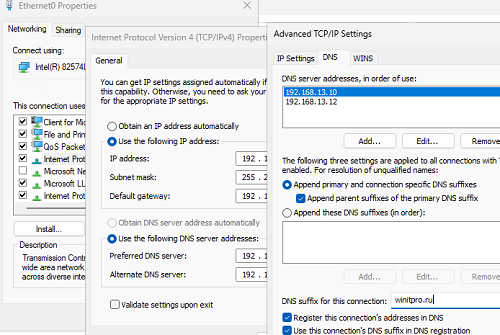
Попробуйте теперь выполнить обнаружение контроллеров домена в DNS:
nltest /dnsgetdc:winitpro.ru
И возможность подключения к контроллеру домена в вашем сайте:
nltest /dsgetdc:winitpro.ru
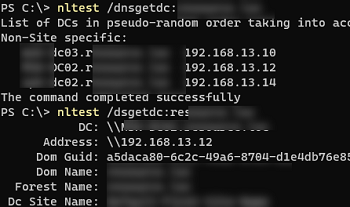
Попробуйте еще раз добавить компьютер в домен AD.
«Указанный домен не существует» при входе в Windows
Ошибка “Указанный домен не существует, или к нему невозможно подключиться” может появится при попытке входа в Windows под доменной учетной записью.

Эта ошибка может указывать на то:
- Недоступность контроллера домена с компьютера (неверные сетевые настройки в Windows);
- Если проблема проявляется на нескольких компьютерах, возможно это указывает на ошибки в работе контролера домена.
Если проблема возникла на одном компьютер, попробуйте войти под локальной учетной записью (укажите имя .\administrator на экране входа в Windows). Если вы не знаете пароль локального администратора, можно сбросить его. Проверьте корректность сетевых настроек компьютера, доступность DNS сервера и контроллера домена. Исправьте настройки IP вручную, если нужно.
Отсутствуют серверы, которые могли бы обработать запрос на вход в сеть.
Если проблема возникает на нескольких компьютерах, проверьте что на вашем контроллере домена (Logon сервере) запушена служба NetLogon:
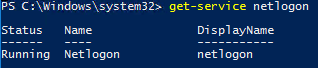
Проверьте что на DC опубликованы сетевые папки SYSVOL и NETLOGON. Если они отсуствууют, измените значение параметра реестра SysvolReady с 0 на 1 в ветке HKEY_LOCAL_MACHINE\SYSTEM\CurrentControlSet\Services\Netlogon\Parameters и перезапустите службу NetLogon.
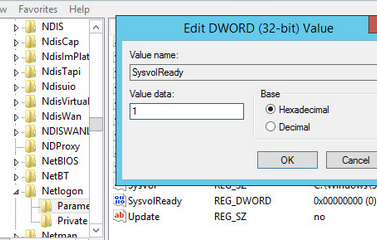
Выполните диагностику контроллеров домена и репликации с помощью команд
dcdiag
и
repadmin
.











Иногда компьютер при синхронизации своей учетки в домене теряет эту информацию. Тогда из-под локального админа выводим его из домена и повторно вводим
Наверно в этом случае поможет и восстановления доверия путем пересинхронизации пароля компьютера:
Test-ComputerSecureChannel –Repair –Credential (Get-Credential)https://winitpro.ru/index.php/2014/09/18/vosstanovlenie-doveritelnyx-otnoshenij-bez-perevvoda-v-domen/
Тоже столкнулся с такой ошибкой, исправил трохи по другому вместо ввода домена
«domen»
ввел domen.local
Добрый день! Не можем добавить комп в домен. Виртуалка на PVE имеет 192.168.8.2.
DC 192.168.1.1 доступна через VPN (промежуточный шлюз имеет другую сетку 192.168.3.1).
PING по IP туда и обратно проходит, но по имени хоста и по имени домена domain.lan:
PS C:\Windows\system32>ping domain.lanPing request could not find host domain.lan. Please check the name and try again.
PS C:\Windows\system32> nslookup domain.lanServer: UnKnown
Address: 192.168.1.1
*** UnKnown can't find domain.lan: Non-existent domain
PS C:\Windows\system32> test-netconnection 192.168.1.1 -port 53ComputerName : 192.168.1.1
RemoteAddress : 192.168.1.1
RemotePort : 53
InterfaceAlias : Ethernet
SourceAddress : 192.168.8.2
TcpTestSucceeded : True
Возможно порт UDP 53 блокируется
Не должен. Ведь ya.ru резолвится.
PS C:\Windows\system32> nslookup ya.ru 192.168.1.1
Server: UnKnown
Address: 192.168.1.1
Non-authoritative answer:
Name: ya.ru
Addresses: 2a02:6b8::2:242
5.255.255.242
77.88.55.242
Starting portqry.exe -n 192.168.1.1 -e 53 -p UDP …
Querying target system called:
192.168.1.1
Attempting to resolve IP address to a name…
Failed to resolve IP address to name
querying…
UDP port 53 (domain service): LISTENING or FILTERED
Sending DNS query to UDP port 53…
UDP port 53 is LISTENING
portqry.exe -n 192.168.1.1 -e 53 -p UDP exits with return code 0x00000000.
https://community.ui.com/questions/Site-to-Site-IPSEC-VPN-VLAN-Traffic-over-VPN-DNS-Issue/edbf90c8-c655-48d0-b8e2-e83b736fd0b7
https://serverfault.com/questions/1064670/udm-pro-site-to-site-vpn-with-domain-issues